Texet TM-5204: 6. Управление дополнительными приложениями 6.1. Установка приложений
6. Управление дополнительными приложениями 6.1. Установка приложений: Texet TM-5204
• Задержка касания и удержания – установка длитель-
ности задержки касания и удержания (короткое, среднее,
длинное);
• Установка веб-сценариев – активация/деактивация
опции установки сценариев от Google;
• Быстрая загрузка – активация/деактивация опции
быстрой загрузки контента.
Параметры разработчика
Данный раздел предназначен только для опытных
пользователей и затрагивает специфические параметры
разработки приложений.
О телефоне
Подменю отображает всю актуальную информацию о
смартфоне: название модели, версию операционной си-
стемы, номер сборки и другие данные;
Помимо информации о смартфоне раздел содержит
сведения о том, на какие приложения и/или функционал
расходуется заряд батареи, а также правовую информа-
цию от Google относительно лицензий открытого ПО и
правовой информации.
В разделе «Обновление системы» можно проверить и/
или загрузить актуальное обновление программного обе-
спечения для Вашего устройства.
6. Управление дополнительными
приложениями
6.1. Установка приложений
Помимо стандартного пакета базовых приложений OS
Android и программного обеспечения, размещенного в
каталоге «teXet рекомендует», Вы можете установить до-
полнительное программное обеспечение на свое усмо-
51
трение. Программы могут быть установлены с карт памяти
или USB флеш-накопителей, загружены из Интернет или
из официального онлайн-каталога Play Store.
Установка из каталога «teXet рекомендует»
В каталоге «teXet рекомендует» размещены приложе-
ния, которые гарантированно работают на Вашем смарт-
фоне. Для установки приложений из каталога «teXet реко-
мендует» не требуется регистрация. Достаточно просто
зайти в раздел с приложениями и загрузить ПО на свое
усмотрение. При выборе Вам будет предложена установка
программы или ее обновление (если ПО уже установлено).
!Обращаем Ваше внимание, что большая часть
игр, размещенных в других разделах каталога, явля-
ется платным контентом, загрузка которого тарифи-
цируется согласно указанной информации.
Установка из Play Store
Приложение Play Store поставляется в базовой ком-
плектации ПО и находится в общем списке установленных
приложений.
После первого запуска приложения Вам будет предло-
жено настроить учетную запись. На первой странице «На-
стройка аккаунта Google» следует нажать «Далее».
• если у Вас уже есть аккаунт Google, нажмите «Вход»,
введите Ваше имя пользователя и пароль и нажмите
«Вход» еще раз;
• если же у Вас еще нет учетной записи от Google, ее
следует зарегистрировать. Для этого нажмите клавишу
«Создать» и следуйте инструкциям на экране смартфона.
Все приложения в каталоге Play Store сгруппированы
по разделам («Виджеты», «Мультимедиа», «Новости и по-
года», «Инструменты» и д.р.). Приложения каждого разде-
ла в свою очередь разделены на «Лучшие платные», «Луч-
52
шие бесплатные» и «Новинки». Кроме того, Вы можете
воспользоваться поиском по ключевым словам или вве-
сти название программы в поисковый запрос.
В информации по каждой программе Вы можете узнать
ее стоимость, рейтинг, прочитать комментарии пользова-
телей, поставить свою оценку приложению и оставить соб-
ственный отзыв. Для установки понравившегося приложе-
ния достаточно нажать клавишу «Установить» или «Купить»,
если приложение платное.
В разделе «Загрузки» Вы увидите список приложений,
каждому из которых будет присвоен статус «Предлагается
обновление», «Установлено» или «Приобретено».
Примечание:
• для работы с Play Store требуется подключение к
сети Интернет;
• перед работой с приложением Play Store убедитесь,
что на устройстве правильно установлена текущая дата и
время, в противном случае соединение с сервером не бу-
дет установлено;
• для получения подробных инструкций по програм-
ме Play Store запустите приложение, нажмите клавишу
«Меню» и выберите пункт «Справка».
Самостоятельная установка приложений
Для самостоятельной установки приложения необ-
ходимо:
• записать установочный файл (файл в формате .apk)
на карту памяти, флеш-накопитель или во внутреннюю па-
мять устройства;
• найти этот файл в программе «Диспетчер файлов»
или в любом другом проводнике;
• открыть файл и подтвердить установку.
Примечание: из соображений безопасности установ-
ка приложений, полученных не из Play Store, заблокиро-
53
Оглавление
- Общая информация
- Характеристики модели:
- Комплектность:
- Краткий словарь используемых терминов
- Указания по эксплуатации
- Правила пользования смартфоном
- Внешний вид смартфона
- 1. Подготовка к работе 1.1. Установка аккумуляторной батареи
- 1.2. Зарядка аккумуляторной батареи
- 1.3. Установка SIM-карт
- 1.4. Установка карты памяти
- 2.2. Спящий режим
- 2.4. Выключение устройства
- 3.2. Строка состояния и область уведомлений
- 3.3. Рабочий стол
- 3.4. Навигация по рабочему столу
- 3.6. Основное меню
- 4. Экранная клавиатура
- 5. Индивидуальная настройка устройства
- 5.2. Устройство
- 5.3. Личные
- 5.4. Система
- 6. Управление дополнительными приложениями 6.1. Установка приложений
- 6.2. Удаление приложений
- 7.2. Выполнение вызова на экране набора номера телефона
- 7.3. Меню «Вызовы»
- 7.4. Выполнение вызова через книгу контактов
- 7.5. Прием вызовов
- 7.6. Возможности, доступные во время разговора
- 7.7. Настройки вызовов
- 8. Сообщения
- 8.1. Новое сообщение
- 8.2. Удалить диалоги
- 8.3. Настройки
- 8.4. Меню «Параметры сообщения»
- 9. Контакты
- 9.2. Новый контакт
- 9.3. Удалить контакты
- 9.6. Редактирование информации о контакте
- 9.7. Настройка списка избранных контактов
- 10. Мультимедийные функции
- 11. Обновление
- 12. Подключение смартфона к компьютеру в режиме USB-накопителя
- 13. Возможные неисправности и методы их устранения
- Условия транспортировки и хранения






